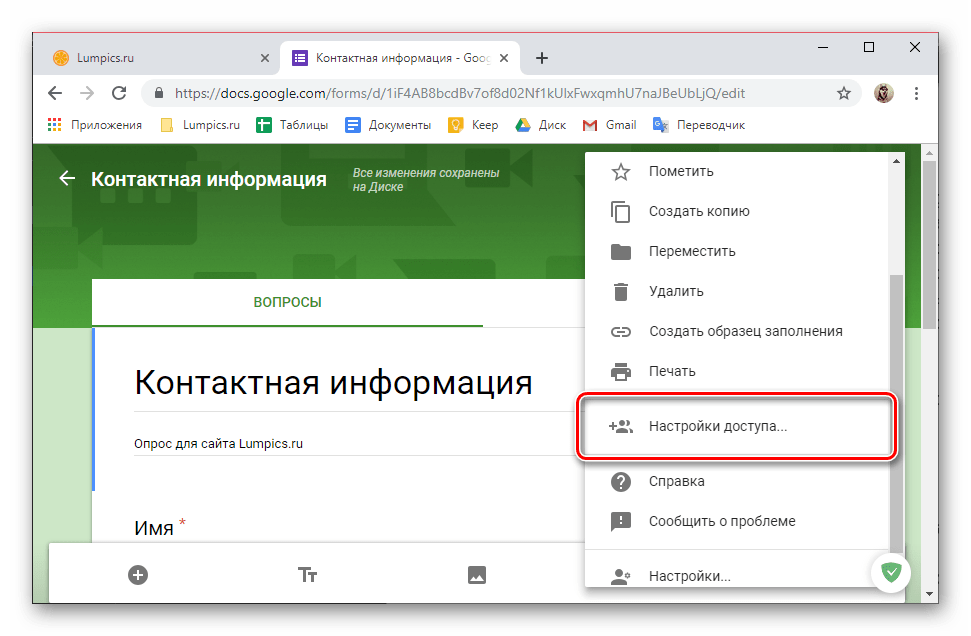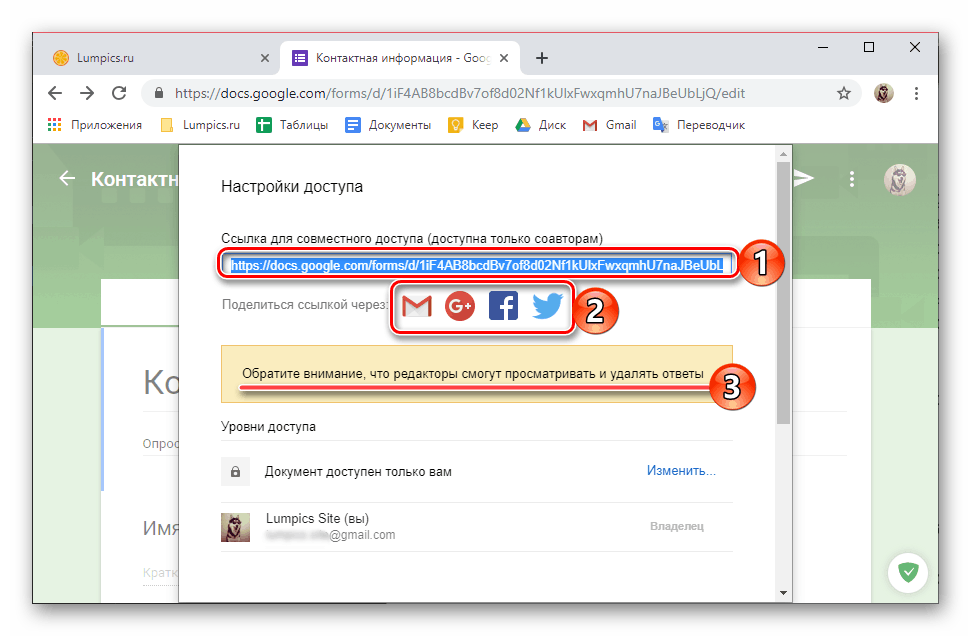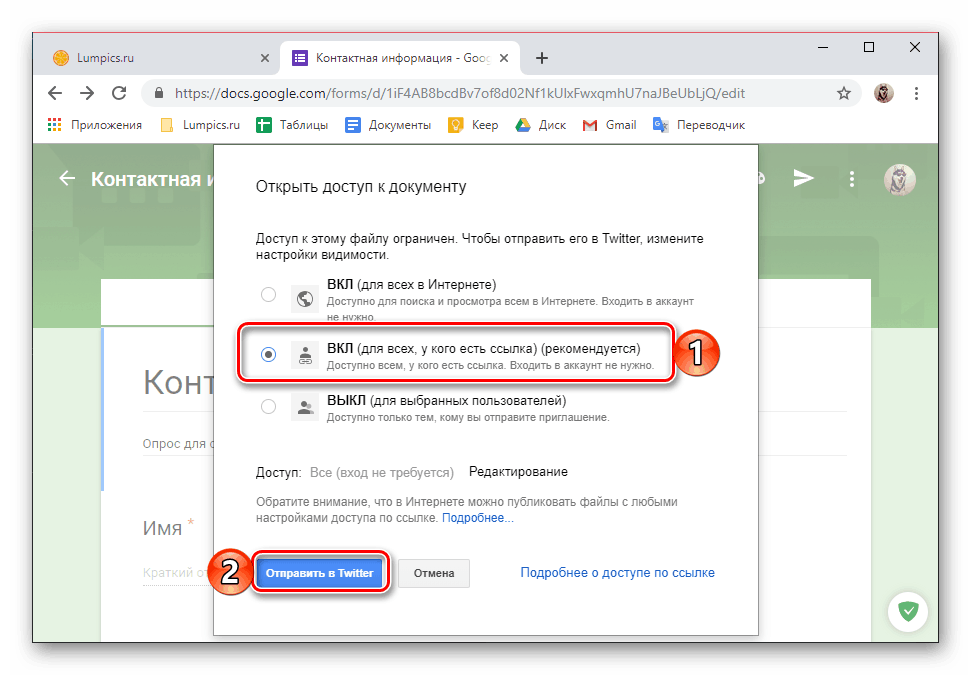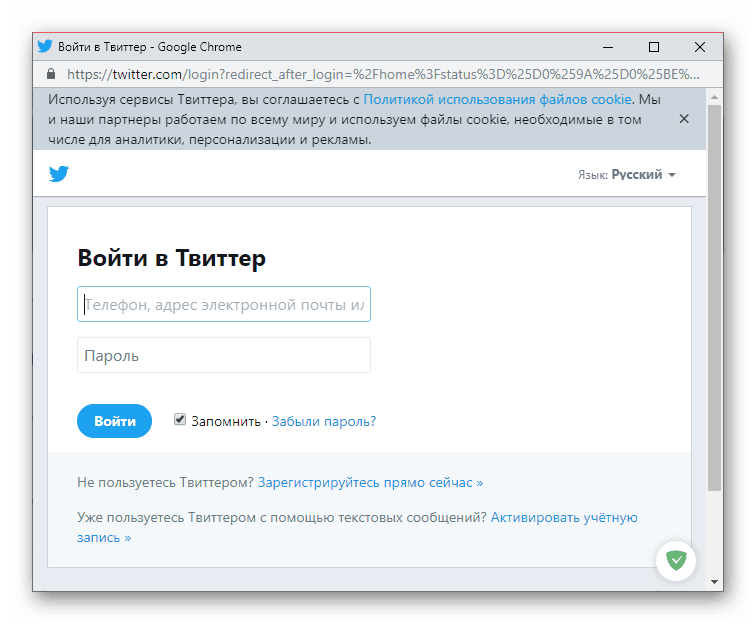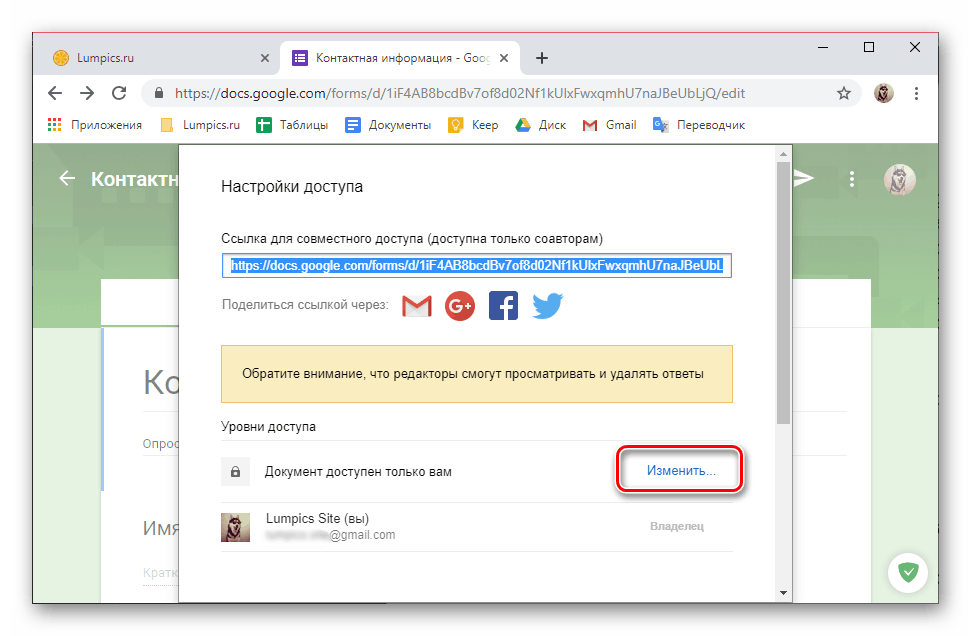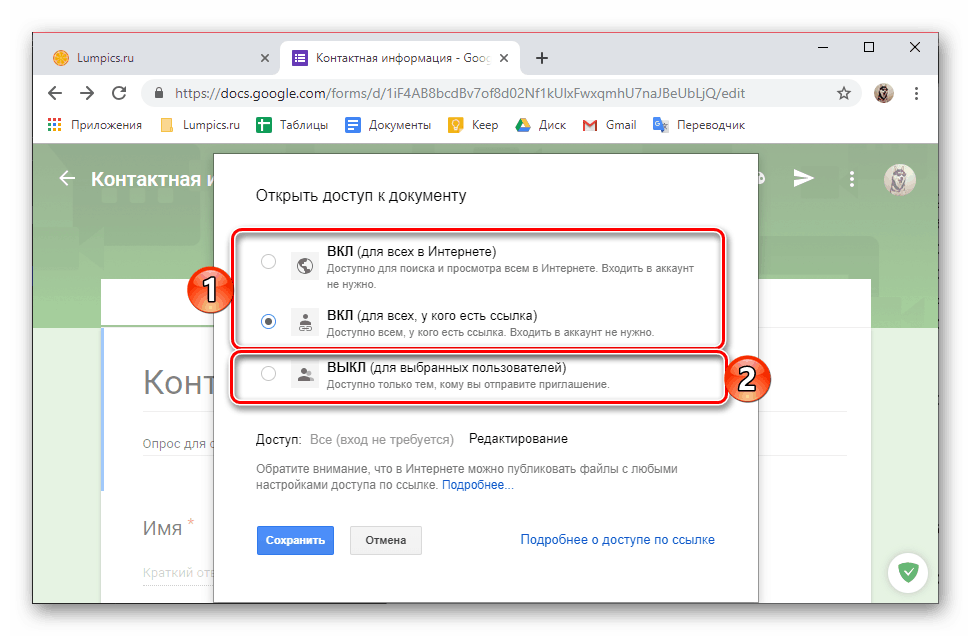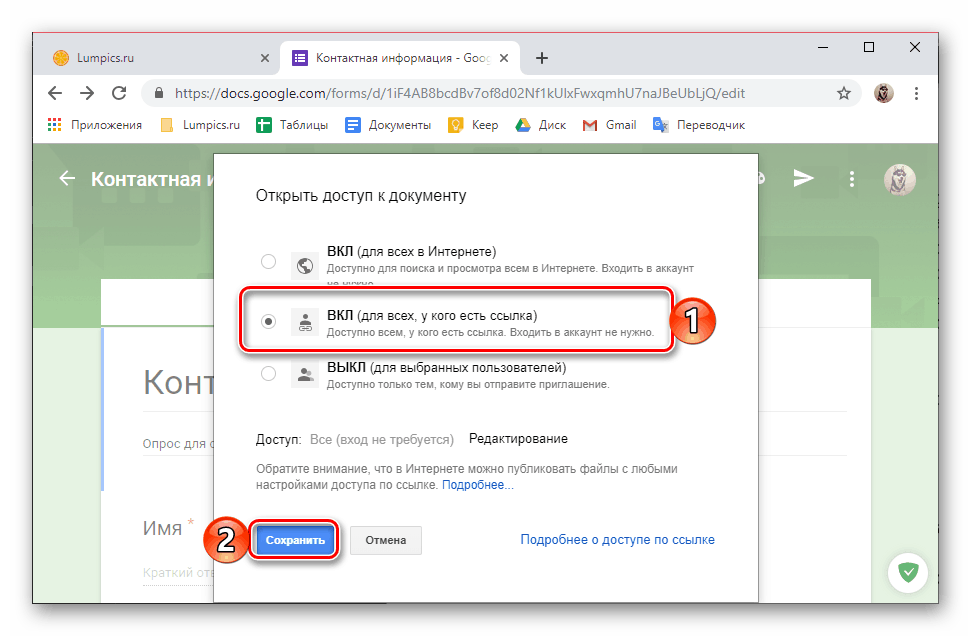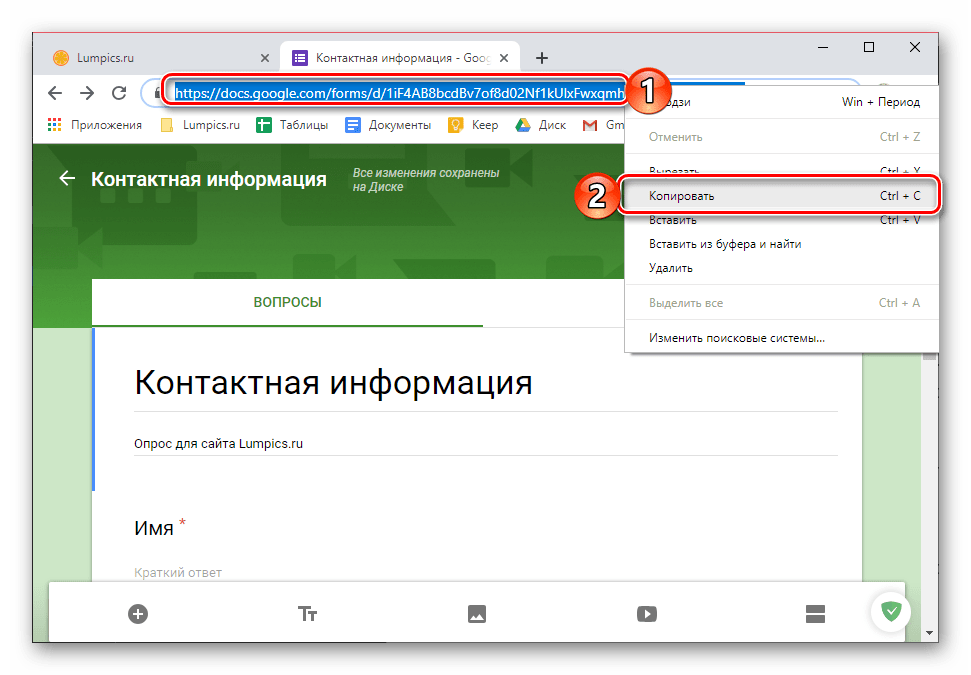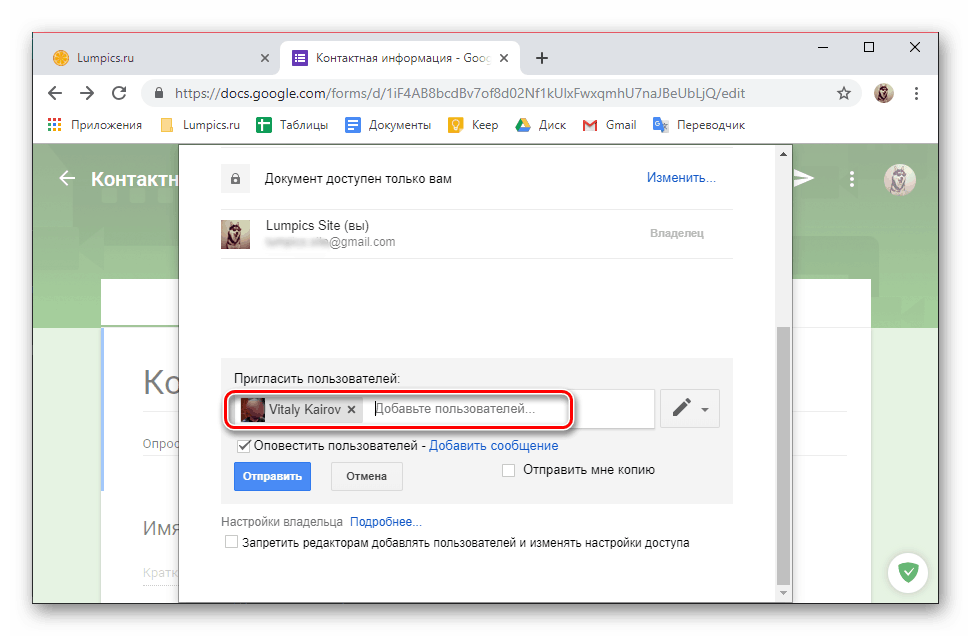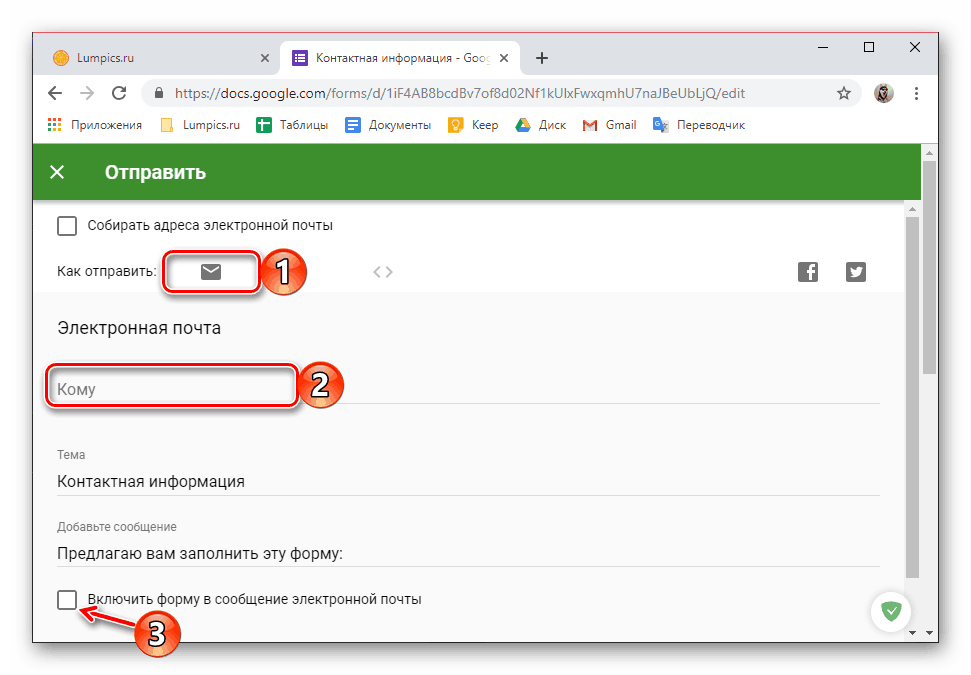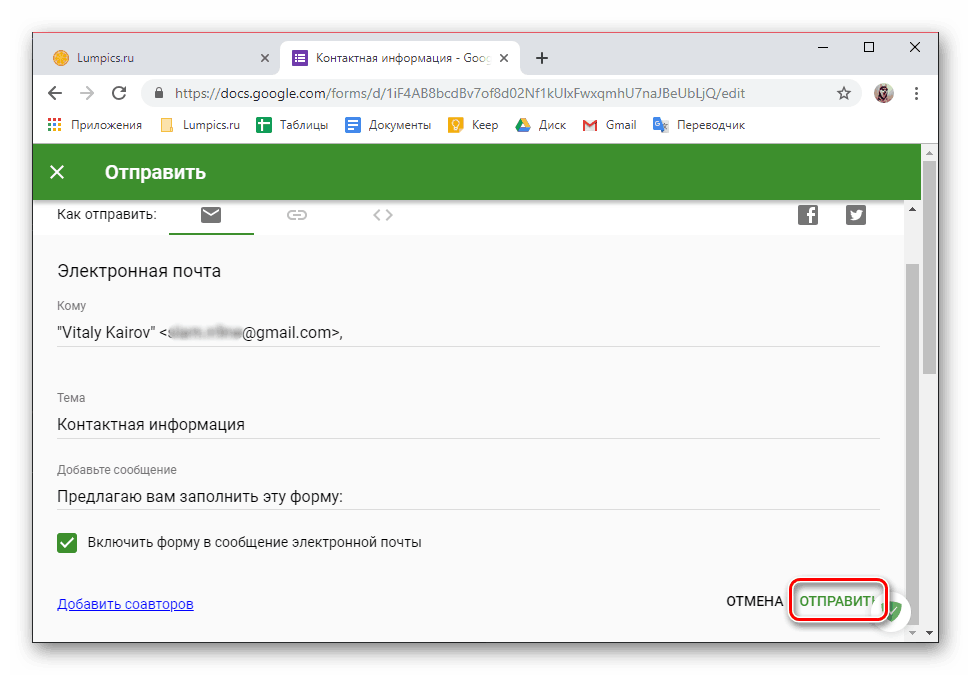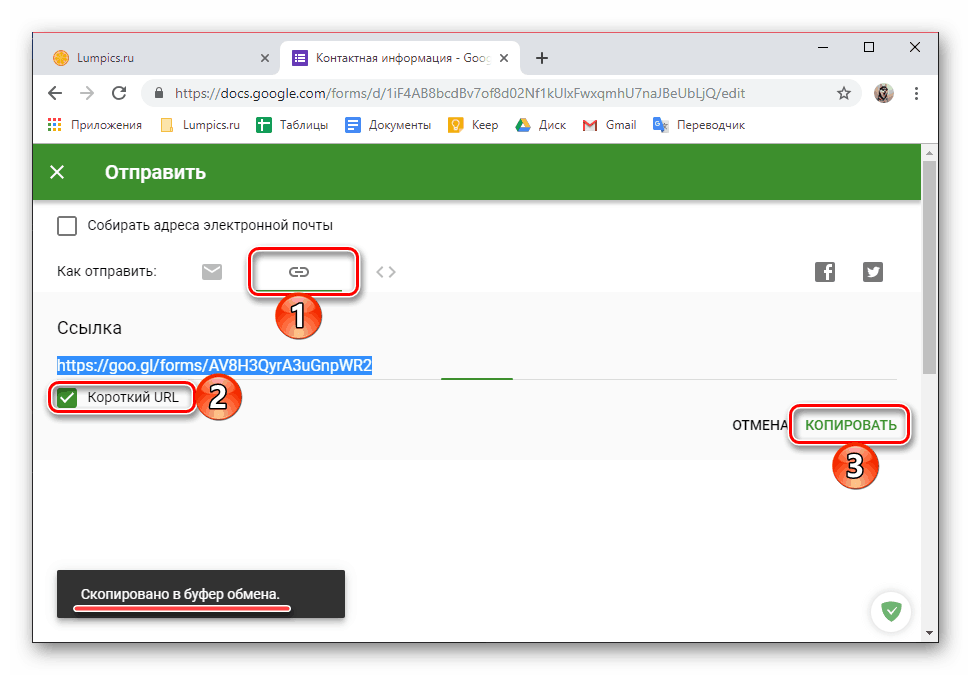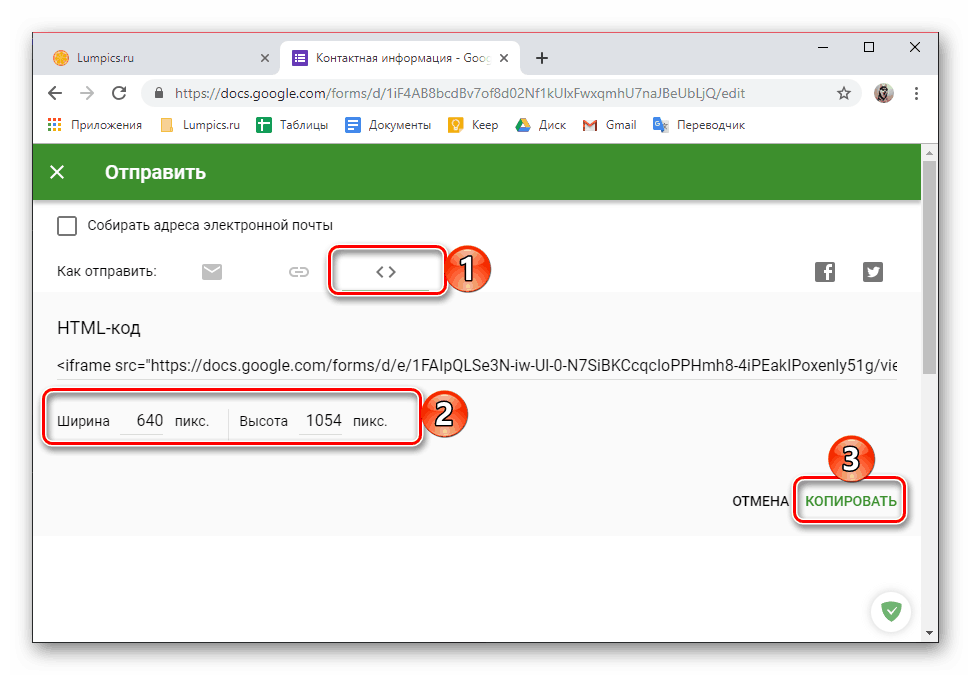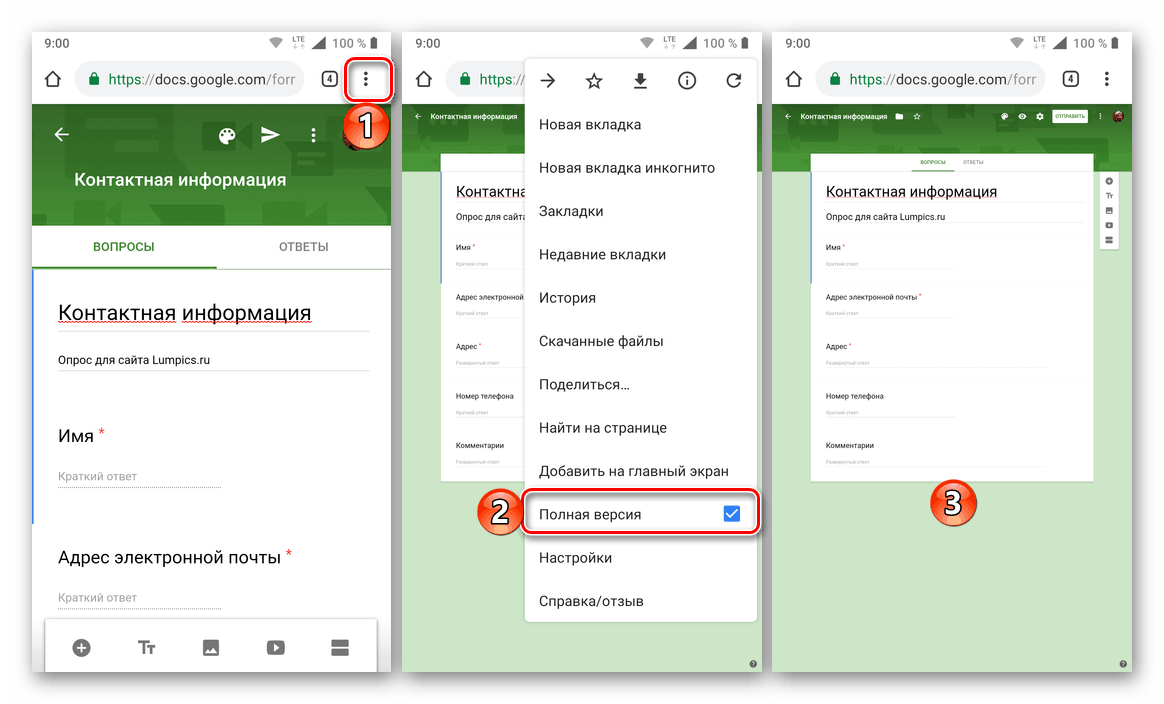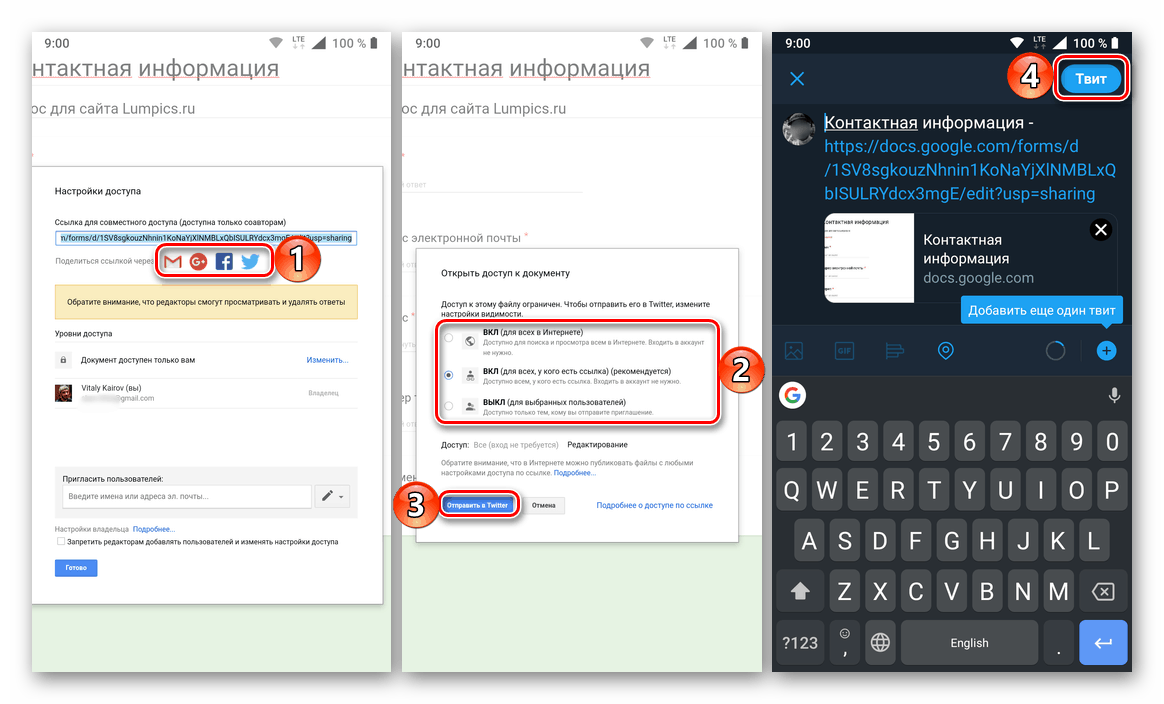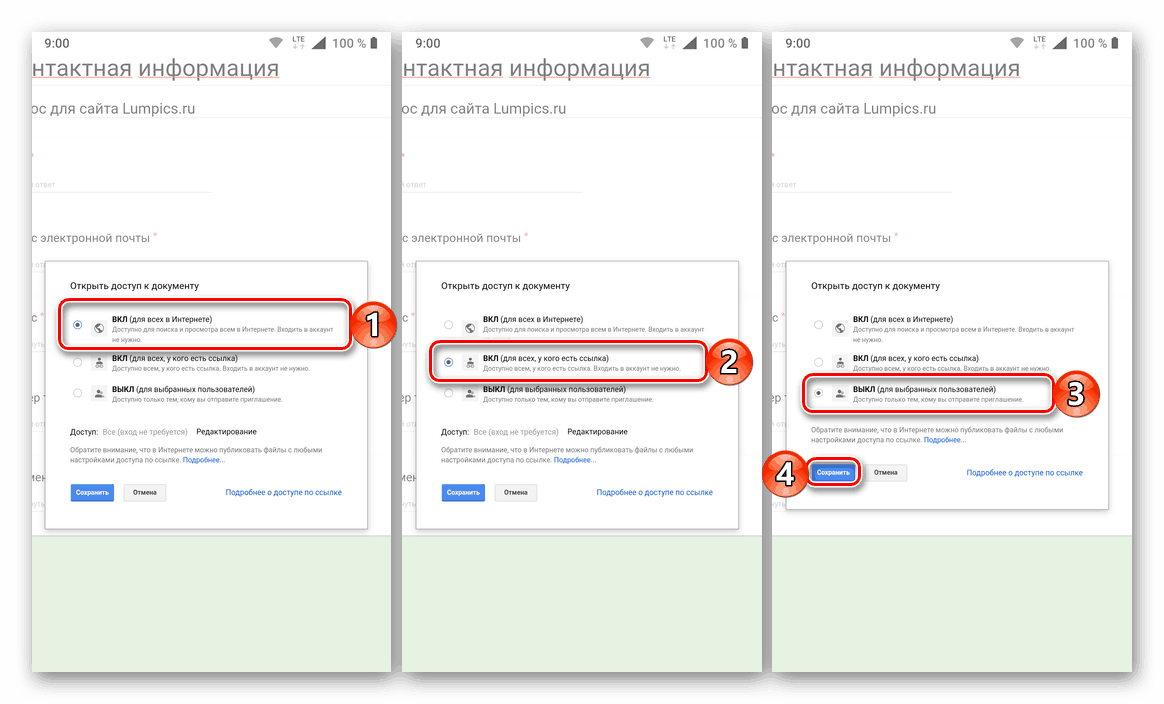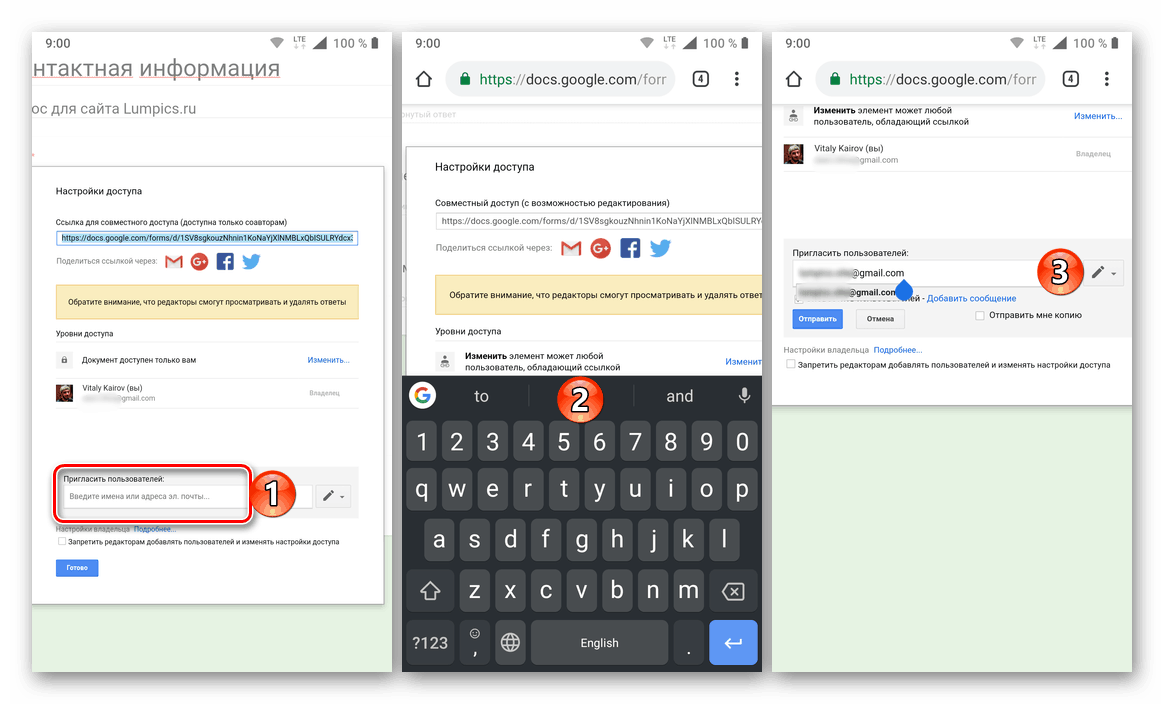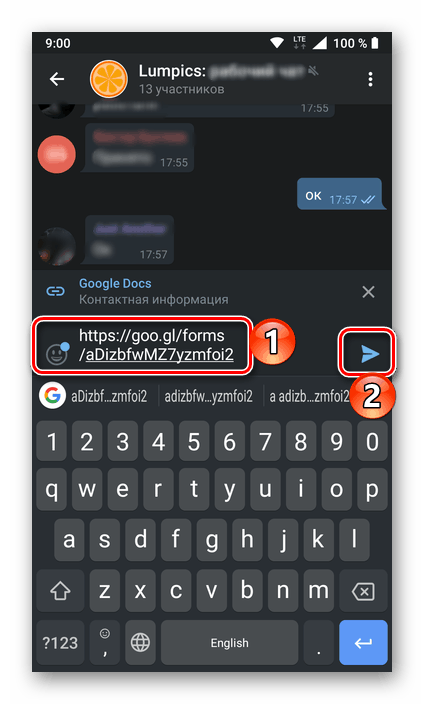چگونه دسترسی به فرم Google را باز کنید
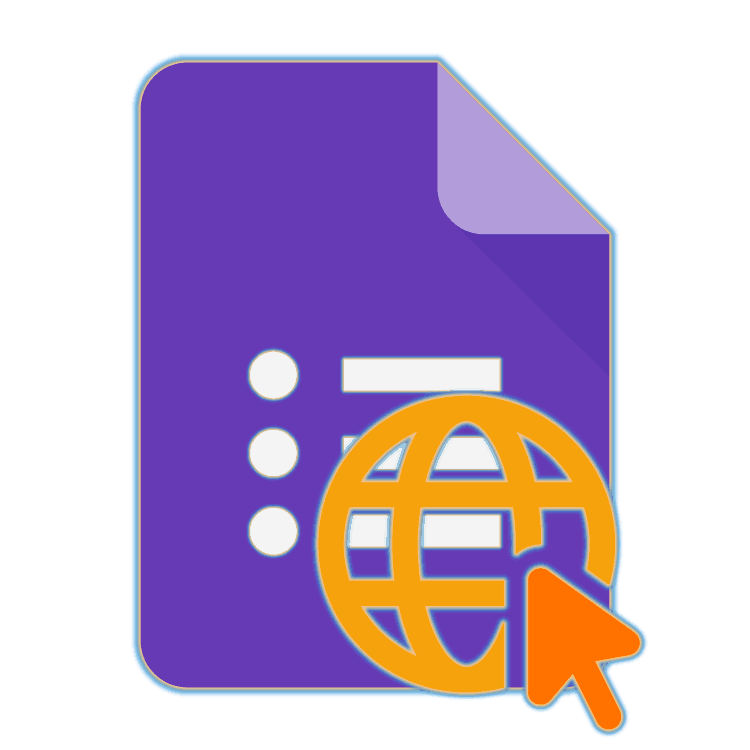
Google Forms سرویس محبوبی است که توانایی ایجاد انواع مختلف نظرسنجی ها و پرسشنامه ها را فراهم می کند. برای به طور کامل از آن استفاده کنید، فقط قادر به ایجاد چنین اشکال نیست کافی است، بدانید که چگونه دسترسی به آنها را باز کنید، زیرا اسناد این نوع به پرکردن یا انتقال جرم متمرکز هستند. و امروز ما در مورد چگونگی انجام این کار صحبت خواهیم کرد.
محتوا
دسترسی به فرم Google را باز کنید
همانند تمام محصولات فعلی گوگل، فرم ها نه تنها در مرورگر روی دسکتاپ بلکه در دستگاه های همراه با Android و iOS نیز موجود است. درست است، برای تلفن های هوشمند و قرص، به دلایل کاملا غیر قابل درک، هنوز هیچ برنامه جداگانه وجود دارد. با این حال، از آنجا که اسناد الکترونیکی این نوع به طور پیش فرض در ذخیره می شود درایو گوگل شما می توانید آنها را باز کنید، اما، متاسفانه، فقط در قالب یک نسخه وب. بنابراین، در زیر خواهیم دید نحوه دسترسی به یک سند الکترونیکی در هر دستگاه موجود برای استفاده را بررسی کنید.
همچنین ببینید: ایجاد فرم های نظرسنجی گوگل
گزینه 1: مرورگر بر روی کامپیوتر
برای ایجاد و پر کردن فرم های Google و نیز دسترسی به آن، می توانید از هر مرورگر استفاده کنید. در مثال ما یک محصول مرتبط با آن استفاده می شود - Chrome برای ویندوز . اما قبل از ادامه راه حل کار فعلی ما، توجه داشته باشیم که دسترسی به فرمها از دو نوع است: مشارکتی، به این معنی که ایجاد آن، ویرایش و دعوت از شرکت کنندگان و در نظر گرفتن گذر / پر کردن سند به پایان رسید.
اولین مورد بر سردبیران و نویسندگان سند متمرکز شده است، و دوم در مورد کاربران معمولی - پاسخ دهندگان که برای آنها پرسش یا نظرسنجی ایجاد شده است.
دسترسی به سردبیران و همکاران
- فرم را که میخواهید دسترسی به ویرایش و پردازش را اعطا کنید، باز کنید و بر روی دکمه منو در گوشه بالا سمت راست (به سمت چپ عکس نمایه) که در شکل نقطه افقی ساخته شده است، کلیک کنید.
- در لیست گزینه هایی که باز می شود، بر روی "Access Settings" کلیک کنید و یکی از گزینه های ممکن برای تأمین آن را انتخاب کنید.
![انتخاب آیتم تنظیمات دسترسی در منوی سرویس Google Forms در مرورگر Google Chrome]()
اول از همه، شما می توانید یک لینک را توسط ارسال کنید ایمیل جیمیل یا آن را در شبکه های اجتماعی منتشر کنید توییتر و فیس بوک . اما این گزینه بعید است که با شما مناسب باشد، زیرا هر کسی که این پیوند را دریافت می کند قادر به مشاهده و حذف پاسخ ها در فرم است.![گزینه های پیوند برای سردبیران و همکاران در Google Forms در مرورگر Google Chrome]()
با این حال، اگر میخواهید این کار را انجام دهید، روی نماد شبکه اجتماعی یا ایمیل کلیک کنید، گزینه مناسب برای دسترسی (گزینه را بیشتر در نظر بگیرید) را انتخاب کرده و روی دکمه «ارسال به ...» کلیک کنید.![انتشار لینک به نظرسنجی در شبکه های اجتماعی در سرویس Google Forms در مرورگر گوگل کروم]()
سپس، اگر لازم باشد، وارد سایت انتخاب شده شوید، و پست خود را منتشر کنید.
![مجوز انتشار لینک به Google Forms در مرورگر Google Chrome]()
یک راه حل بهتر برای ارائه دسترسی انتخابی است. برای انجام این کار، روی لینک «ویرایش» که کمی در زیر قرار دارد کلیک کنید
![تنظیمات دسترسی به یک سند را در سرویس Google Forms در مرورگر Google Chrome تغییر دهید]()
و یکی از سه گزینه دسترسی دسترسی را انتخاب کنید:- ON (برای همه در اینترنت)؛
- ON (برای هر کسی با یک لینک)؛
- OFF (برای کاربران انتخاب شده).
![گزینه هایی برای باز کردن دسترسی به سند در سرویس Google Forms در مرورگر Google Chrome]()
در زیر هر یک از این موارد یک توضیح دقیق از آن وجود دارد، اما اگر میخواهید دسترسی به فایل را برای سردبیران و همکاران خود انجام دهید، باید گزینه دوم یا سوم را انتخاب کنید. امن ترین آخرین، جلوگیری از دسترسی افراد به سند است.
![حقوق دسترسی نصب شده را در سرویس Google Forms در مرورگر گوگل ذخیره کنید]()
پس از انتخاب آیتم مورد نظر و قرار دادن علامت چک در مقابل آن، بر روی دکمه "ذخیره" کلیک کنید. - اگر تصمیم گرفتید همه کسانی که لینک داشته اند به ویرایش فرم دسترسی داشته باشند، آن را در نوار آدرس مرورگر انتخاب کنید، کپی و توزیع آن را در هر راهی مناسب. همچنین شما می توانید آن را در یک چت گروهی پست کنید.
![پیوند ویرایشگر را به Google Forms در مرورگر Google Chrome کپی کنید]()
اما اگر قصد دارید توانایی ویرایش سند را فقط برای برخی از کاربران، در خط «دعوت از کاربران»، آدرسهای ایمیل خود (یا اسامی آنها، اگر آنها در کتاب آدرس گوگل شما هستند) را وارد کنید.![دعوت از کاربران به آدرس ایمیل در سرویس Google Forms در مرورگر Google Chrome]()
اطمینان حاصل کنید که یک علامت چک در کنار "اعلان کاربران" وجود دارد و روی دکمه "ارسال" کلیک کنید. حقوق اضافی برای تعامل با فرم قابل تعیین نیست - فقط ویرایش در دسترس است. اما اگر مایل باشید، می توانید با چک کردن جعبه کنار مورد با همان نام، "ویرایشگران را مجاز به اضافه کردن کاربران و تغییر تنظیمات دسترسی" کنید .
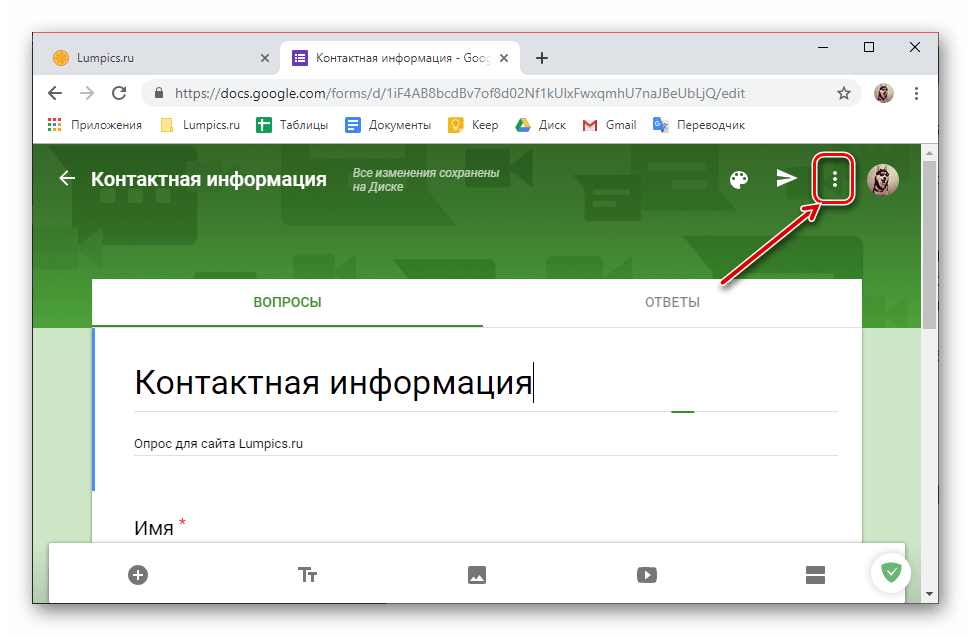
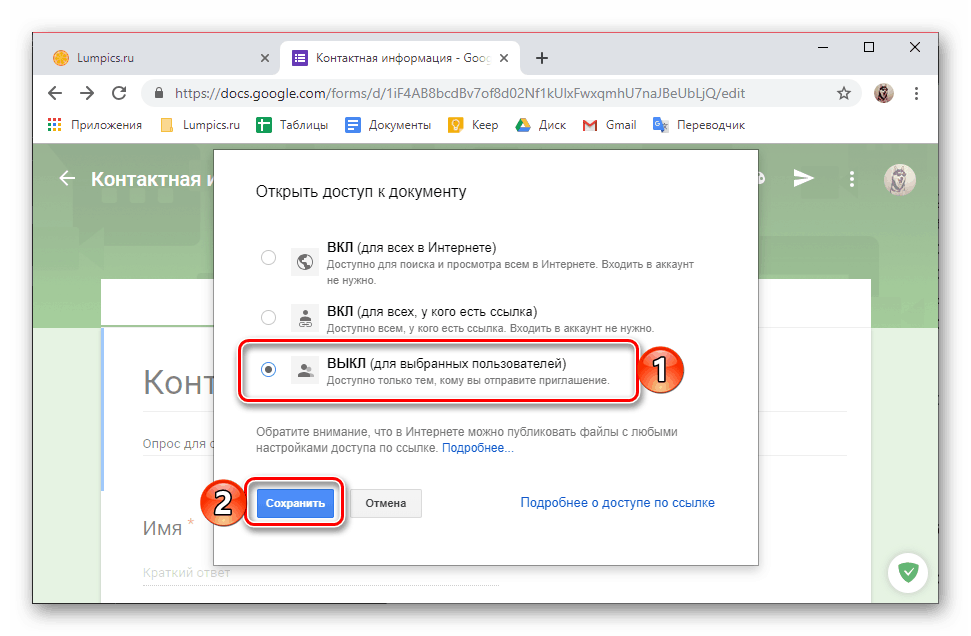

به این ترتیب، شما و من قادر به دسترسی به فرم Google برای همکاران و ویراستاران خود و یا افرادی بود که قصد داشتهاید به آن اختصاص دهید. لطفا توجه داشته باشید که شما می توانید هر یک از آنها صاحب سند را ایجاد کنید - فقط با تغییر دادن لیست کشویی در کنار نام (نشان داده شده توسط یک مداد) و انتخاب آیتم های مربوطه، حقوق آن را تغییر دهید. 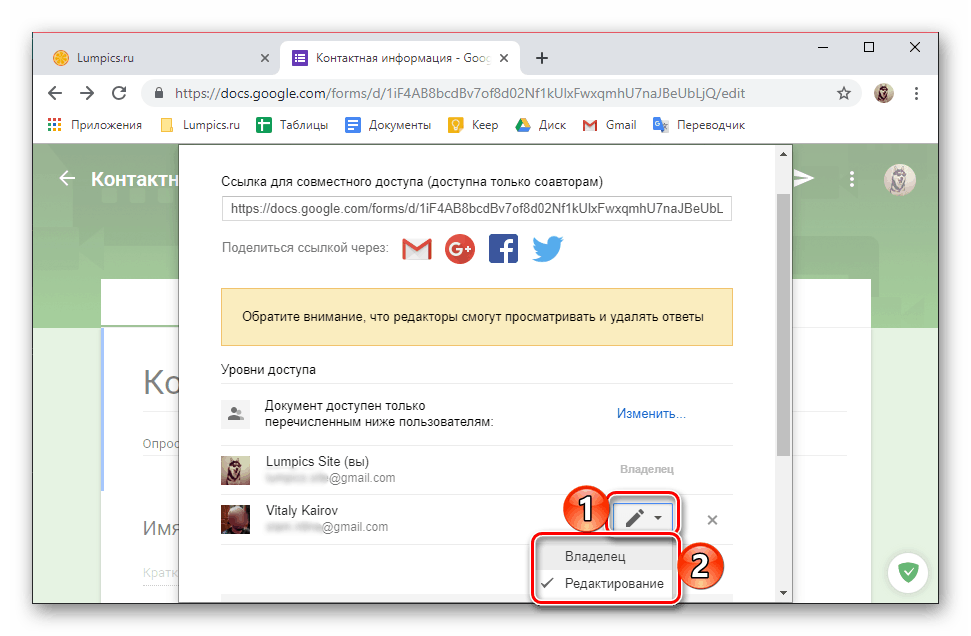
دسترسی به کاربران (فقط پر کردن / گذراندن)
- برای دسترسی به فرم قبلا تکمیل شده برای همه کاربران یا افرادی که قصد دارید شخصا پیشنهاد کنید تا آن را پر کنید / پر کنید، بر روی دکمه تصویری از یک هواپیما واقع در سمت چپ منو کلیک کنید (سه امتیاز).
- یکی از گزینه های ممکن برای ارسال یک سند را انتخاب کنید (یا یک پیوند به آن).
- ایمیل آدرس یا آدرس گیرنده ها را در خط "To" مشخص کنید ، موضوع را تغییر دهید (در صورت لزوم، از آنجا که نام سند به طور پیش فرض مشخص شده است) و پیام خود را (اختیاری) اضافه کنید. در صورت لزوم، می توانید این فرم را در حروف الفبا با علامت گذاری آیتم های مربوطه وارد کنید.
![ایجاد یک دعوت نامه برای رفتن از طریق Google Forms در مرورگر Google Chrome]()
پس از پر کردن تمام زمینه ها، روی دکمه "ارسال" کلیک کنید. - لینک عمومی در صورت تمایل، کادر کنار عالمت "Short URL" را علامت بزنید و روی دکمه "کپی" کلیک کنید. یک پیوند به سند به کلیپ بورد فرستاده می شود، پس از آن شما می توانید آن را در هر راه مناسب توزیع کنید.
- کد HTML (برای قرار دادن در سایت). اگر چنین نیازی وجود دارد، اندازه بلوک ایجاد شده با فرم را به ترجیحات ترجیحی تغییر دهید، با عرض و ارتفاع آن را تعریف کنید. روی «کپی» کلیک کنید و از لینک موجود در کلیپ بورد استفاده کنید تا آن را در وب سایت خود قرار دهید.
![ارسال یک دعوت نامه برای رفتن از طریق Google Forms در مرورگر Google Chrome]()
![لینک کپی برای دسترسی عمومی به فرم Google در مرورگر گوگل کروم]()
![کپی کد برای ارسال در Google Forms در مرورگر گوگل کروم]()
- ایمیل آدرس یا آدرس گیرنده ها را در خط "To" مشخص کنید ، موضوع را تغییر دهید (در صورت لزوم، از آنجا که نام سند به طور پیش فرض مشخص شده است) و پیام خود را (اختیاری) اضافه کنید. در صورت لزوم، می توانید این فرم را در حروف الفبا با علامت گذاری آیتم های مربوطه وارد کنید.
- علاوه بر این، ممکن است یک لینک به فرم در شبکه های اجتماعی منتشر شود، که پنجره «ارسال» دو دکمه با آرم سایت های پشتیبانی شده فراهم می کند.
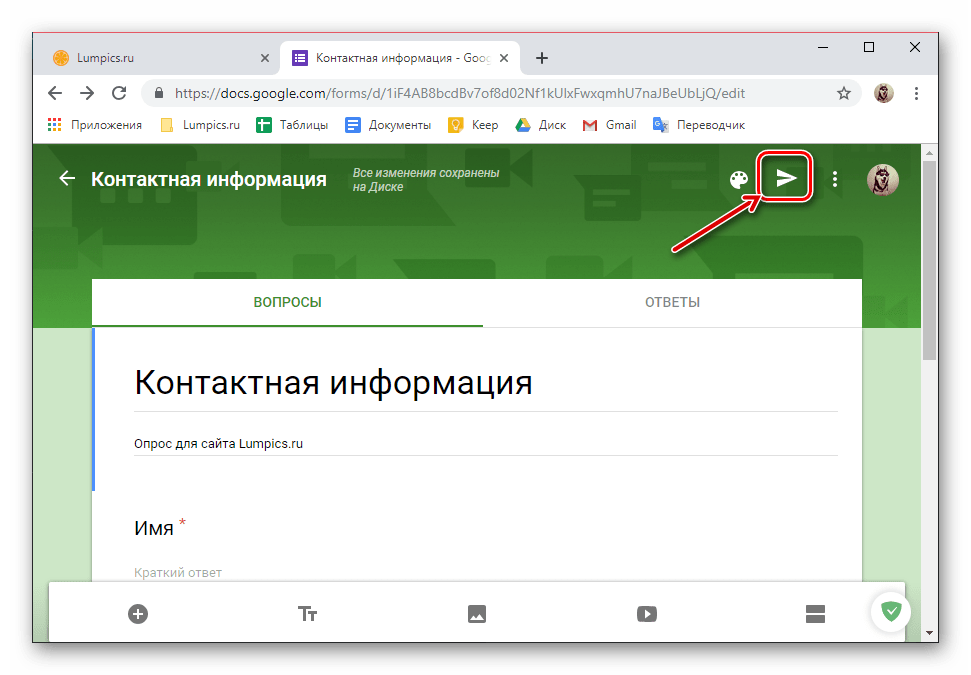
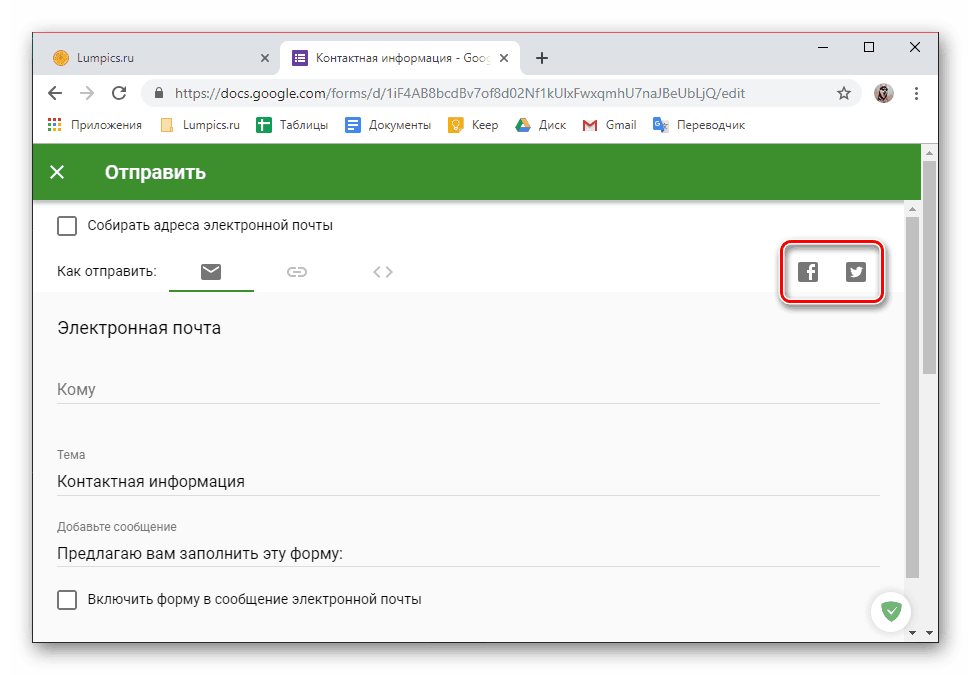
بنابراین، ما قادر به دسترسی به Google Forms در مرورگر برای PC بودیم. همانطور که می بینید، آن را به کاربران معمولی ارسال کنید، برای کسانی که این نوع اسناد ایجاد می شود، بسیار ساده تر از همکاران بالقوه و ویراستاران.
گزینه 2: گوشی هوشمند یا رایانه لوحی
همانطور که ما در مقدمه گفتیم، برنامه تلفن همراه فرم فرم وجود ندارد، اما این به هیچ وجه نفی امکان استفاده از سرویس در دستگاه های با در iOS و آندروید ، زیرا هر یک از آنها یک برنامه مرورگر دارد. در مثال ما، دستگاهی که از Android 9 Pie استفاده می کند و یک مرورگر وب از پیش نصب شده بر روی آن استفاده می شود. گوگل کروم . در آی فون و آی پد، الگوریتم اقدامات مشابه خواهد بود، همانطور که با یک سایت منظم ارتباط برقرار می کنیم.
دسترسی به سردبیران و همکاران
- از برنامه تلفن همراه استفاده کنید گوگل درایو کدام فرم ها توسط لینک مستقیم، در صورت وجود یا توسط لینک بالا به سایت ذخیره می شود، و سند مورد نیاز را باز کنید. این در مرورگر پیش فرض رخ خواهد داد. برای تعامل راحت تر با فایل، با تیک کردن آیتم های مربوطه در منوی مرورگر (در نسخه موبایل، برخی از عناصر در مقیاس بزرگ، نمایش داده نمی شوند و حرکت نمی کنند)، به «نسخه کامل» سایت تغییر نام دهید.
![نسخه کامل سرویس وب Google Forms را بر روی گوشی هوشمند اندرویدی مشاهده کنید]()
همچنین ببینید: نحوه ورود به Google Drive
- یک صفحه مقیاس کوچک، به منوی برنامه مراجعه کنید - برای این شیر بر روی سه نقطه عمودی در گوشه سمت راست بالا و «تنظیمات دسترسی» را انتخاب کنید .
- همانطور که در مورد کامپیوتر، شما می توانید لینک در شبکه های اجتماعی ارسال و یا ارسال آن از طریق پست الکترونیکی. اما به یاد داشته باشید که کسانی که آن را داشته باشند قادر به دیدن پاسخ ها و حذف آنها.
![انتشار در شبکه های اجتماعی Google Forms را بر روی تلفن هوشمند با Android باز می کند]()
بنابراین، بهتر است " گزینه " را تغییر دهید تا دسترسی را با کلیک روی پیوند همان نام کمی پایین تر انجام دهید. - یکی از سه مورد موجود را انتخاب کنید:
- ON (برای همه در اینترنت)؛
- ON (برای هر کسی با یک لینک)؛
- OFF (برای کاربران انتخاب شده).
![گزینه هایی برای دسترسی به یک سند Google Forms بر روی گوشی هوشمند Android]()
باز هم گزینه سوم در مورد سردبیران و همکاران ترجیح داده می شود، اما گاهی اوقات ممکن است دوم نیز مطلوب باشد. پس از تصمیم گیری در انتخاب، بر روی دکمه "ذخیره" ضربه بزنید.
- در کادر «دعوت از کاربران»، نام گیرنده دعوت نامه (اگر در کتاب آدرس گوگل شما باشد) یا آدرس ایمیل آن را وارد کنید. و در اینجا سخت ترین شروع می شود (حداقل برای بسیاری از تلفن های هوشمند آندروید) - این داده ها باید کورکورانه وارد شوند، زیرا برای برخی از علل ناشناخته، فیلد مورد نیاز به وضوح توسط یک صفحه کلید مجازی مسدود شده و این تغییر نمی کند.
![دعوت از کاربر شخصی برای همکاری نویسنده Google Forms در یک گوشی هوشمند اندرویدی]()
به محض این که نام (یا آدرس) را وارد کنید، می توانید یک عدد جدید اضافه کنید و غیره - فقط به نوبه خود نام یا صندوق پستی کاربران را که می خواهید دسترسی به فرم را باز کنید وارد کنید. همانطور که در مورد نسخه وب خدمات در یک کامپیوتر، حق همکاران را نمی توان تغییر داد - ویرایش به طور پیش فرض برای آنها در دسترس است. اما اگر مایل باشید، هنوز می توانید آنها را از افزودن سایر کاربران و تغییر تنظیمات جلوگیری کنید. - اطمینان حاصل کنید که علامت چک در مقابل آیتم «اطلاع کاربران» یا حذف آن به عنوان غیر ضروری است، روی دکمه «ارسال» کلیک کنید. صبر کنید تا فرایند اعطای دسترسی کامل شود، سپس "ذخیره تغییرات" و بر روی "انجام شد" ضربه بزنید.
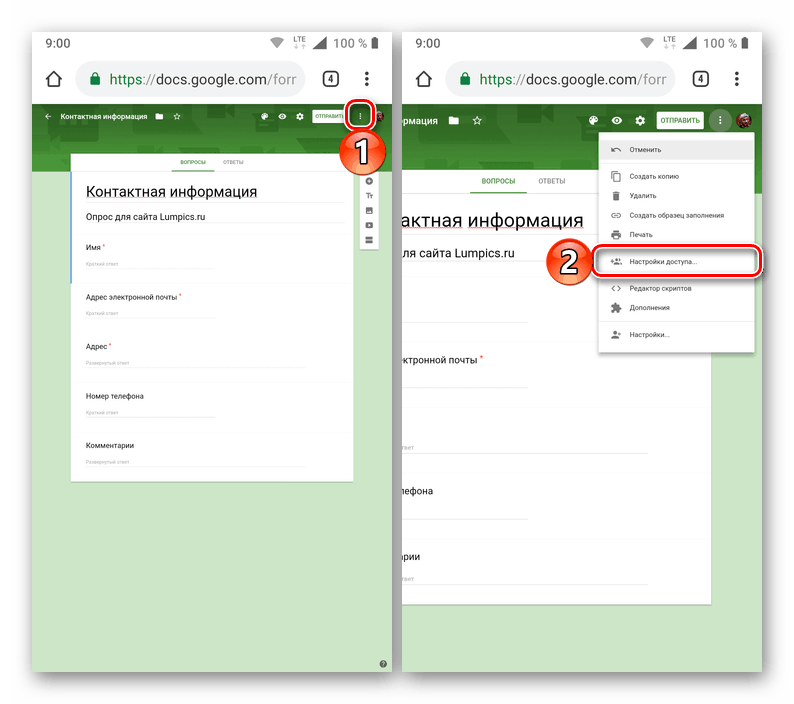
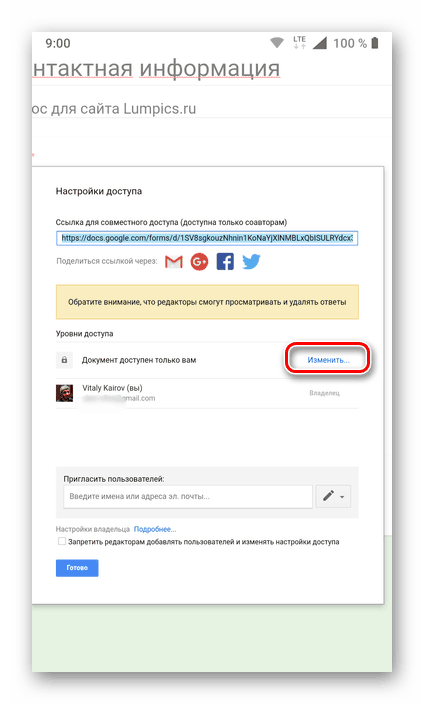
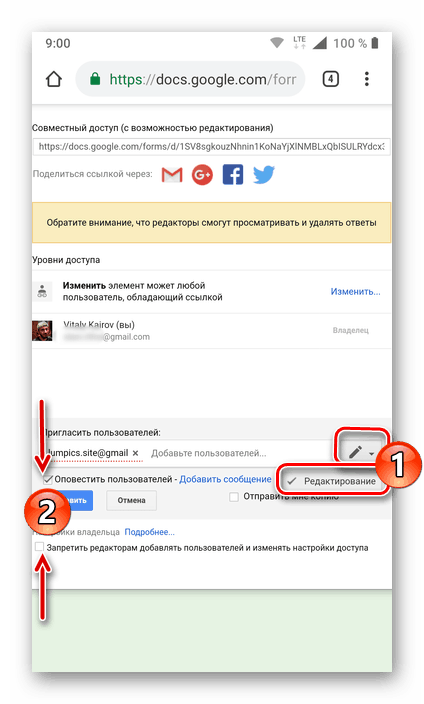
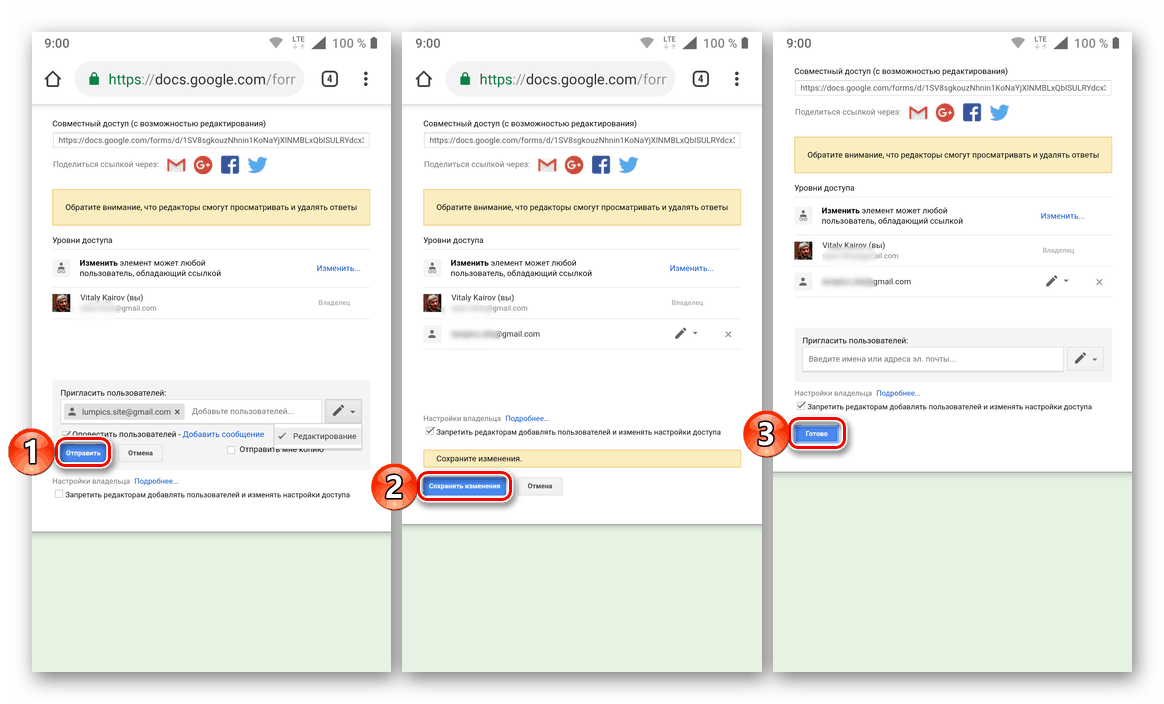
در حال حاضر حق کار کردن با فرم خاص Google نه تنها برای شما بلکه برای کسانی که شما آن را ارائه کرده اید، در دسترس است.
دسترسی به کاربران (فقط پر کردن / گذراندن)
- در حالی که در صفحه Forms، دکمه "ارسال" واقع در گوشه سمت راست بالا را ضربه بزنید (به جای کتیبه ممکن است یک نماد برای ارسال یک پیام وجود داشته باشد - یک هواپیمای کوچک).
- در پنجره باز شده، تعویض بین زبانه ها، یکی از سه گزینه ممکن برای باز کردن دسترسی به سند را انتخاب کنید:
- دعوت نامه از طریق ایمیل آدرس (یا آدرس) را در قسمت "To" مشخص کنید، "Subject" ، "Add a message" را وارد کنید و روی "Send" کلیک کنید.
- پیوند در صورت تمایل، گزینه "Short URL" را تیک بزنید تا آن را کوتاه کنید، سپس روی دکمه "Copy" ضربه بزنید.
- کد HTML برای سایت در صورت لزوم، عرض و ارتفاع بنر را تعیین کنید، پس از آن می توانید آن را کپی کنید .
- لینک به کلیپ بورد کپی می شود و باید با سایر کاربران به اشتراک گذاشته شود. برای انجام این کار، می توانید با هر پیام رسان یا شبکه اجتماعی تماس بگیرید.
![یک پیوند به اشتراک گذاشته شده را به Google Forms در یک گوشی هوشمند اندرویدی ارسال کنید]()
علاوه بر این، توانایی انتشار لینک در شبکه های اجتماعی فیس بوک و توییتر (دکمه های مربوطه در تصویر نشان داده شده است) به طور مستقیم از پنجره "ارسال" در دسترس است.
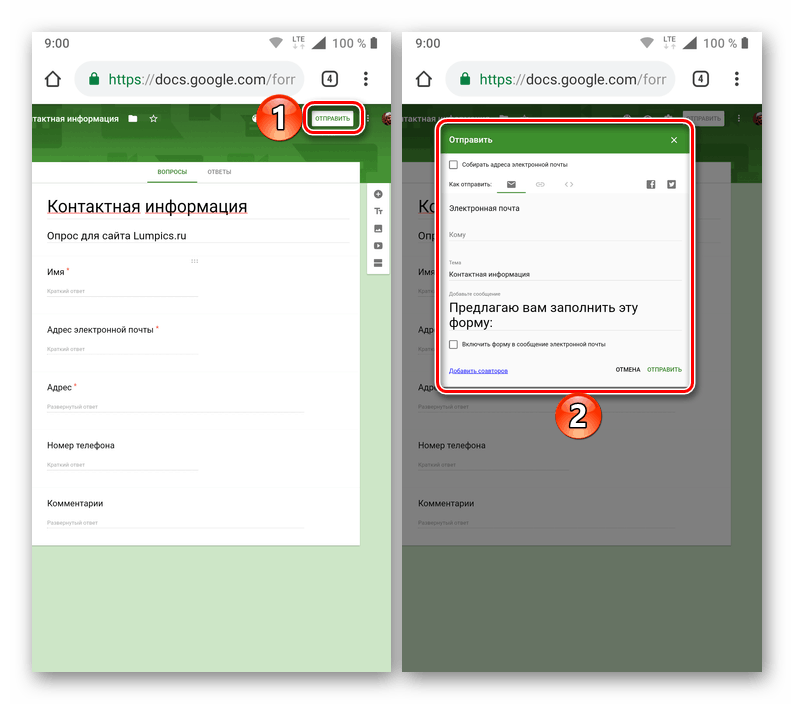
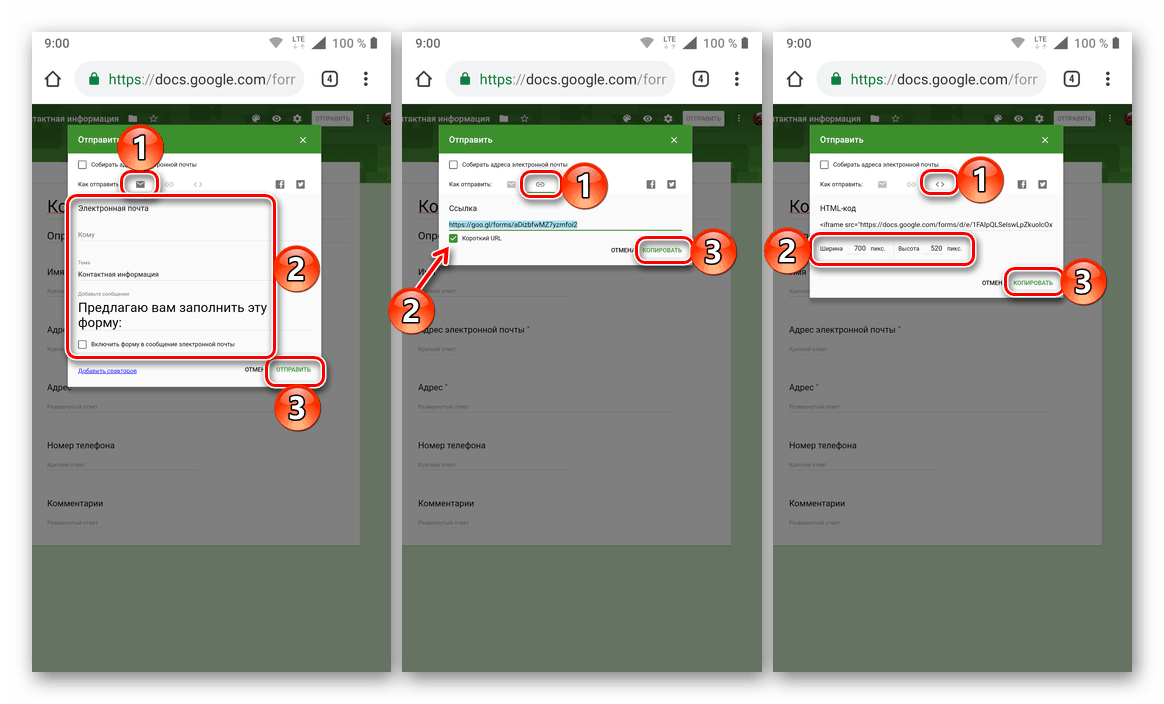
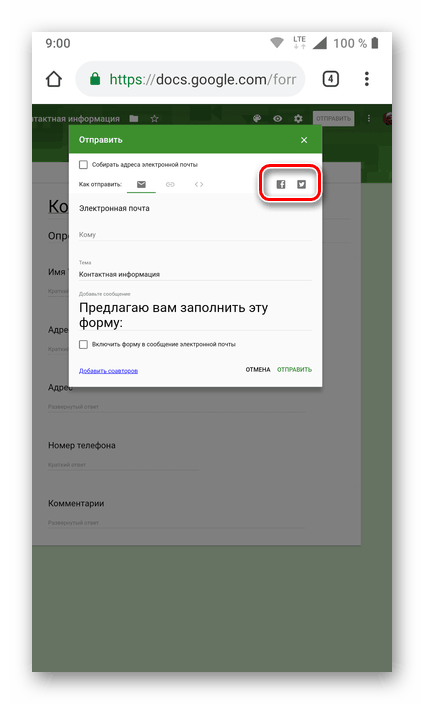
دسترسی به فرم Google در گوشی های هوشمند یا رایانه های لوحی که در حال اجرا اندروید یا IOS است، بسیار متفاوت از یک فرآیند در مرورگر کامپیوتر نیست، اما با برخی از تفاوت های ظریف (مثلا مشخص کردن یک آدرس برای دعوت به ویرایشگر یا همکار)، این روش می تواند باعث ناراحتی قابل توجهی .
نتیجه گیری
بدون در نظر گرفتن اینکه دستگاهی که فرم Google را ایجاد کرده و با آن کار کرده اید، دسترسی به سایر کاربران آسان است. تنها پیش نیاز اتصال اینترنتی فعال است.